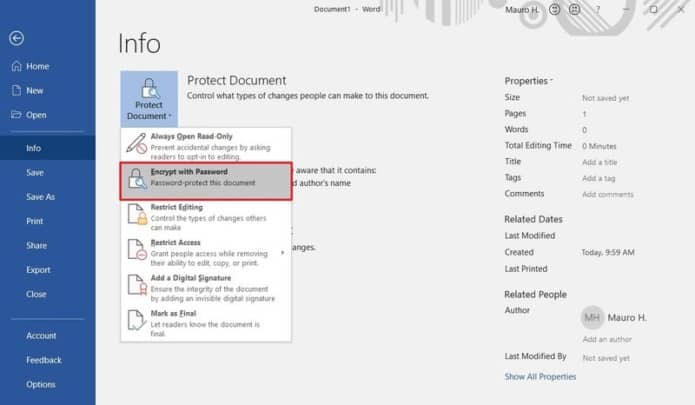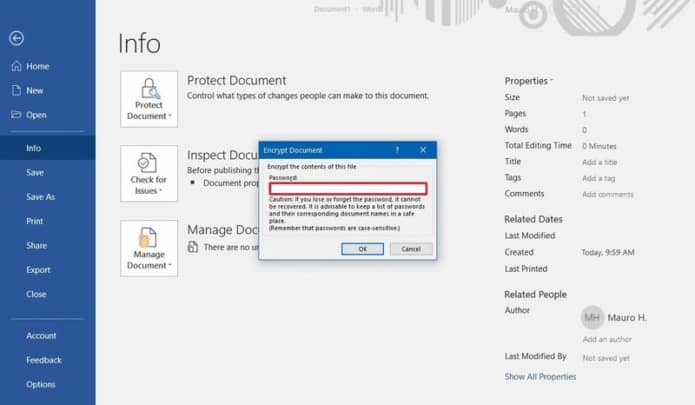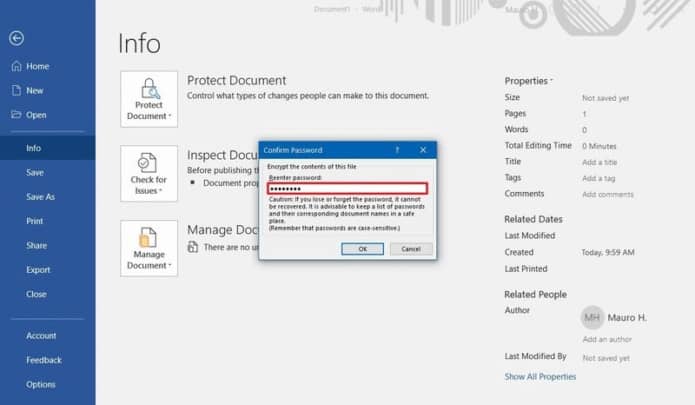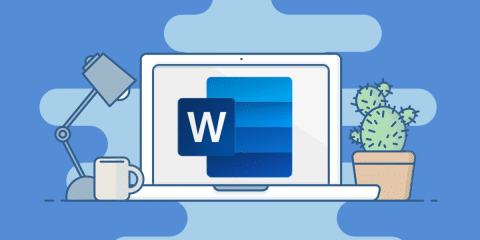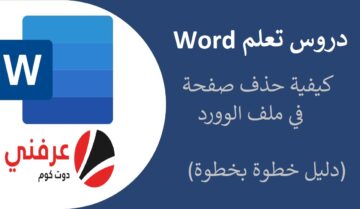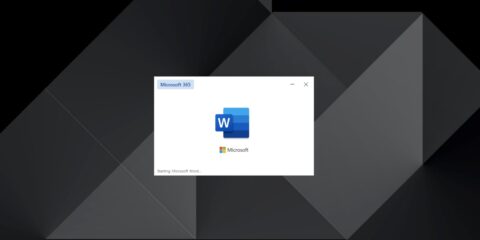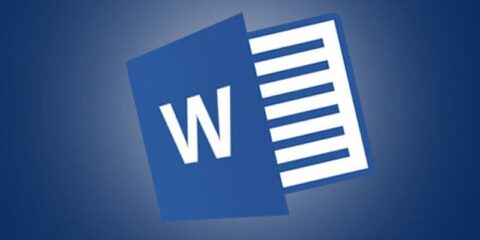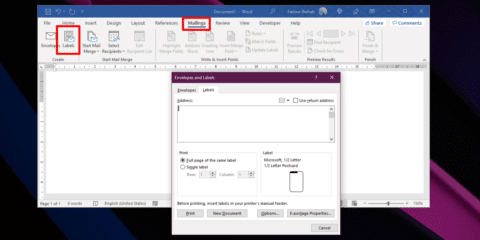Microsoft Word هو اشهر تطبيقات التعامل مع المستندات على اجهزة الكمبيوتر حتى الآن. و هو التطبيق الأكثر انتشاراً على مستوى العالم فيما يخص الكتابة و التعامل مع المستندات على الكمبيوتر. و على الرغم من انك يمكنك ان تحمي ملفاتك و بياناتك و اي مستندات على جهازك بإستخدام كلمة مرور او بصمة الإصبع -ان كان جهاز الكمبيوتر الخاص بك يدعمها-. لكن ماذا ان كنت تريد ان ترسل ملف Word به معلومات هامة ولا تريد لأحد ان يحصل على هذه المعلومات غير شخص معين. لنقل بأنك سترسله عن طريق خدمة تخزين سحابي او عن طريق البريد الإلكتروني لهذا الشخص فقط. لكن ماذا اذا اردت اضافة طبقة حماية اخرى على الملف؟. هذا ما نريد شرحه في هذا الموضوع عن كيفية حماية ملفات Word بإستخدام كلمة مرور ايضاً.
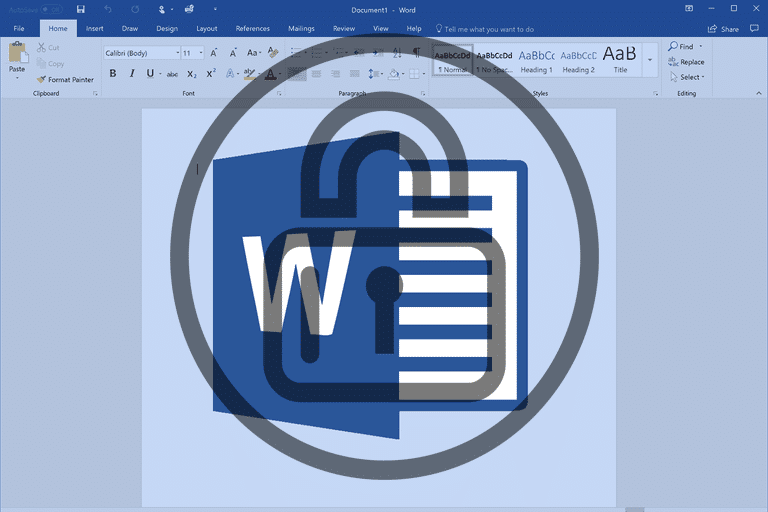
نسخ Microsoft Word المتوافقة
- Microsoft Office 2016
- Microsoft office 2019
- Office 365
كيفية حفظ الملف بكلمة مرور
1- افتح الملف الذي تريد حفظه بكلمة مرور
2- افتح قائمة File
3- اختر Info
4- في الجانب الأيمن اختر Protect Document
5- اختر Encrypt With password
6- اكتب كلمة مرور تحفظ بها الملف
7- اضغط Ok
9- اعد كتابة كلمة المرور
10- اضغط Ok
بعد الخطوات السابقة سيصبح الملف مشفراً بإستعمال كلمة مرور. لن يتمكن احد من الوصول الى محتوى هذا الملف الا من خلال كلمة المرور المسجلة عليه. الأمر لا ينطبق على Word فحسب فإن Powerpoint و Excel يمكن تطبيق هذه الخطوات عليهما ايضاً. و لكن ان قمت بنسيان كلمة المرور فإنه من المستحيل فتح الملف بدونها. احرص على ان تقوم بحفظ كلمات المرور في مكان آمن او اكتب كلمة مرور تستطيع انت تذكرها بسهولة. لأنه بدونها فلا يمكن فك تشفير الملف.
كيفية حذف كلمة المرور من الملف
1- افتح الملف المحمي بكلمة المرور
2- اكتب كلمة المرور الخاصة به
3- اضغط Ok

4- افتح قائمة File
5- اختر Info
6- من الجانب الأيمن اختر Protect Document
7- اختر Encrypt with password
8- ازل كلمة المرور المكتوبة
9- اضغط Ok
بعد تمام هذه الخطوات لن يحتاج اي احد لكلمة مرور للتعديل على الملف و فتحه بل سيصبح ملفاً عادياً غير محمياً و ستتم ازالة كلمة المرور من عليه نهائياً